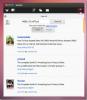So lösen Sie das Bricken von Dell Venue Pro [Vollständige Anleitung]
Dell Venue Pro ist möglicherweise nicht das beliebteste Windows Phone 7-Gerät, aber es ist eines der einzigartigsten, da es das einzige WP7-Gerät mit einer QWERTZ-Tastatur im Hochformat ist. Für DVP wird derzeit nicht viel entwickelt, vor allem aufgrund der begrenzten Anzahl von Benutzern. Daher ist es immer schön zu sehen, dass für diesen unbesungenen Helden etwas Neues hinzukommt. Wenn Sie Ihren Venue Pro gemauert haben, sollten Sie wissen, dass es jetzt eine Möglichkeit gibt, ihn wieder zum Leben zu erwecken. Lesen Sie nach dem Sprung weiter, um eine Schritt-für-Schritt-Anleitung für das Unbrick-Verfahren zu erhalten.

Da Ihr Gerät bereits gemauert ist, haben Sie nichts zu verlieren, wenn Sie dies ausprobieren. Beachten Sie, dass die Anleitung dazu gedacht ist, einen von gemauerten DVP zu entfernen fast jede Methode. Wir sagen "fast", denn wenn Ihr Telefon physisch beschädigt wurde oder Sie mit der Touchscreen-Software mit dem EM-Tool herumgespielt haben, funktionieren diese Anweisungen nicht. Es muss auch beachtet werden, dass das Befolgen des Verfahrens alles von Ihrem Telefon löscht und es auf Nodo anstelle der aktuellen Betriebssystemversion Mango belässt.
Bedarf:
- In Ihrem Telefon muss sich die Standard-SD-Karte befinden.
- Installieren Sie die neueste Version von Zune.
- Herunterladen Diese Datei (VenuePro_flash_GLEOS2A_US_TMO_SIGNED_SWV0105_LP003 0_RV001_RETAIL.zip)
Anleitung:
- Entfernen Sie den Akku Ihres Telefons und halten Sie ihn eine Weile in diesem Zustand. Setzen Sie den Akku nach etwa einer Minute wieder ein.
- Rufen Sie den Bootloader-Modus auf, indem Sie gleichzeitig die Lautstärketaste, die Kamera und die Ein / Aus-Taste gedrückt halten. Halten Sie diese Tasten gedrückt, bis das FFU-Bild auf Ihrem Bildschirm angezeigt wird, bei dem es sich um einen Laptop handelt, der mit dem Telefon verbunden ist.
- Stellen Sie sicher, dass Ihr PC mit dem Internet verbunden ist, und schließen Sie dann den gemauerten Venue Pro über ein USB-Kabel an. Wenn Zune gestartet wird, schließen Sie es.
- Warten Sie, bis das Gerät erkannt wird.
- Öffnen Sie nach erfolgreicher Installation der Treiber und Erkennung Ihres Telefons die Eingabeaufforderung (CMD) auf Ihrem PC.
- Geben Sie dies in CMD ein und drücken Sie die Eingabetaste
CD C: \ Programme \ Zune \ - Geben Sie "UpdateWp / list" ein
- Minimieren Sie die Eingabeaufforderung und kopieren Sie die in den Anforderungen heruntergeladene Datei. Fügen Sie es an der folgenden Stelle in Ihrem System ein
C: \ Programme \ Zune \ - Geben Sie in CMD ein
updatewp / ffu VenuePro_flash_GLEOS2A_US_TMO_SIGNED_SWV0105_LP003 0_RV001_RETAIL.ffu
Nachdem Ihr Telefon im Standardzustand neu gestartet wurde, können Sie es vom PC trennen und dann über Zune auf Mango aktualisieren. Wenn das Update nicht angezeigt wird, sollten Sie sich unsere ansehen Anleitung zum Force-Update auf Mango. Wenn Sie Probleme bei der Befolgung dieses Verfahrens haben oder weitere Informationen zu diesem Thema wünschen, schreiben Sie einen Kommentar oder besuchen Sie den unten angegebenen Quelllink.
Suche
Kürzliche Posts
Decide-O-Tron für iPhone empfiehlt Spiele, die Ihrem Geschmack entsprechen
Entscheide dich für Tron ist eine iOS-App, die Spiele für Sie empfi...
Registrierungseditor für entsperrte HTC Windows Phone 7-Geräte verfügbar
Wenn Sie ein von HTC hergestelltes Windows Phone 7-Gerät besitzen u...
So verhindern Sie das erneute Sperren eines Samsung Windows Phone 7-Geräts
Wenn Sie Entwickler sind oder in der Vergangenheit Android verwende...